
PySimpleGUIは、Opencvと組み合わせることで、PCカメラ映像を加工するアプリを作れます。公式クックブックにデモが載っています。
この記事では、公式クックブックに載っている、PCカメラ映像を加工するアプリを作成する方法を紹介します。
この記事に載っているサンプルコードをコピーして、Pythonで実行すれば、簡単に動きを確認できますので、是非試してみて下さい。
この記事では、初心者にもわかりやすいように、各処理の内容を、サンプルコード内にコメントとして載せています。
今回作成するアプリ
このアプリは、PCカメラ映像に、いろんな加工を施すことができます。
・加工無し:
処理なし
・白黒しきい値:
輝度チャネルの単純な白黒しきい値、スライダーはしきい値を設定します
・エッジ感度:
キャニーを使用したエッジ検出、スライダーは関数の2つのしきい値を設定します
・ぼかし:
単純なガウスぼかし、スライダーはシグマ、つまりぼかしスミアの量を設定します
・色相値:
スライダーで選択した量だけ画像の色相値を移動します
・エンハンス:
輝度チャンネルにローカルコントラストエンハンスメントを適用して、画像をより魅力的にします-スライダーはファンシーを制御します。
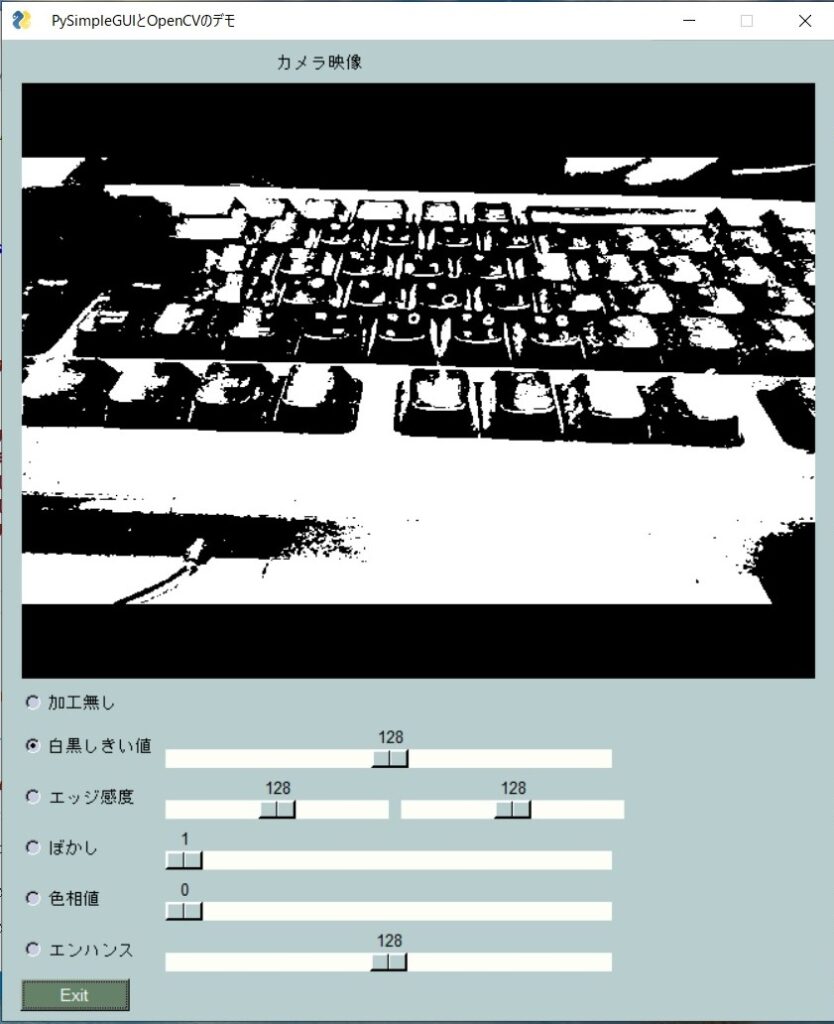
準備
PySimpleGUIのインストールの仕方は、以下の記事で紹介しています。
サンプルコード
# https://github.com/PySimpleGUI/PySimpleGUI/blob/master/DemoPrograms/Demo_OpenCV_Simple_GUI.py
#!usr/bin/env python
# -*- coding: utf-8 -*-
import PySimpleGUI as sg
import cv2
import numpy as np
"""
OpenCVを使用してWebカメラを表示し、いくつかの非常に基本的な画像機能を適用するデモプログラム
加工無し:処理なし
白黒しきい値:輝度チャネルの単純な白黒しきい値、スライダーはしきい値を設定します
エッジ感度:キャニーを使用したエッジ検出、スライダーは関数の2つのしきい値を設定します=>エッジ感度
ぼかし:単純なガウスぼかし、スライダーはシグマ、つまりぼかしスミアの量を設定します
色相値:スライダーで選択した量だけ画像の色相値を移動します
エンハンス:輝度チャンネルにローカルコントラストエンハンスメントを適用して、画像をより魅力的にします-スライダーはファンシーを制御します。
"""
# メイン処理
def main():
sg.theme('LightGreen')
# define the window layout
layout = [
[sg.Text(' カメラ映像 ', size=(60, 1), justification='center')],
[sg.Image(filename='', key='-IMAGE-')],
[sg.Radio('加工無し', 'Radio', True, size=(10, 1))],
[sg.Radio('白黒しきい値', 'Radio', size=(10, 1), key='-THRESH-'),
sg.Slider((0, 255), 128, 1, orientation='h', size=(40, 15), key='-THRESH SLIDER-')],
[sg.Radio('エッジ感度', 'Radio', size=(10, 1), key='-CANNY-'),
sg.Slider((0, 255), 128, 1, orientation='h', size=(20, 15), key='-CANNY SLIDER A-'),
sg.Slider((0, 255), 128, 1, orientation='h', size=(20, 15), key='-CANNY SLIDER B-')],
[sg.Radio('ぼかし', 'Radio', size=(10, 1), key='-BLUR-'),
sg.Slider((1, 11), 1, 1, orientation='h', size=(40, 15), key='-BLUR SLIDER-')],
[sg.Radio('色相値', 'Radio', size=(10, 1), key='-HUE-'),
sg.Slider((0, 225), 0, 1, orientation='h', size=(40, 15), key='-HUE SLIDER-')],
[sg.Radio('エンハンス', 'Radio', size=(10, 1), key='-ENHANCE-'),
sg.Slider((1, 255), 128, 1, orientation='h', size=(40, 15), key='-ENHANCE SLIDER-')],
[sg.Button('Exit', size=(10, 1))]
]
# ウィンドウの生成
window = sg.Window(' PySimpleGUIとOpenCVのデモ', layout, location=(800, 400))
# カメラを指定
cap = cv2.VideoCapture(0)
# イベントループ
while True:
# イベント取得
event, values = window.read(timeout=20)
# 「Exit」ボタン押下時の処理、ウィンドウ右上の×押下時の処理
if event == 'Exit' or event == sg.WIN_CLOSED:
break
# 動画の読み取り
ret, frame = cap.read()
# 「'白黒しきい値'」をチェックした場合の処理
if values['-THRESH-']:
frame = cv2.cvtColor(frame, cv2.COLOR_BGR2LAB)[:, :, 0]
frame = cv2.threshold(frame, values['-THRESH SLIDER-'], 255, cv2.THRESH_BINARY)[1]
# 「'エッジ感度'」をチェックした場合の処理
elif values['-CANNY-']:
frame = cv2.Canny(frame, values['-CANNY SLIDER A-'], values['-CANNY SLIDER B-'])
# 「'ぼかし'」をチェックした場合の処理
elif values['-BLUR-']:
frame = cv2.GaussianBlur(frame, (21, 21), values['-BLUR SLIDER-'])
# 「'色相値'」をチェックした場合の処理
elif values['-HUE-']:
frame = cv2.cvtColor(frame, cv2.COLOR_BGR2HSV)
frame[:, :, 0] += int(values['-HUE SLIDER-'])
frame = cv2.cvtColor(frame, cv2.COLOR_HSV2BGR)
# 「'エンハンス'」をチェックした場合の処理
elif values['-ENHANCE-']:
enh_val = values['-ENHANCE SLIDER-'] / 40
clahe = cv2.createCLAHE(clipLimit=enh_val, tileGridSize=(8, 8))
lab = cv2.cvtColor(frame, cv2.COLOR_BGR2LAB)
lab[:, :, 0] = clahe.apply(lab[:, :, 0])
frame = cv2.cvtColor(lab, cv2.COLOR_LAB2BGR)
# カメラ映像を圧縮して、画像表示画面'-IMAGE-'を更新する
imgbytes = cv2.imencode('.png', frame)[1].tobytes()
window['-IMAGE-'].update(data=imgbytes)
window.close()
main()
動かし方
実行すると、下図のようなウィンドウが立ち上がります。


「白黒しきい値」をチェックすると、以下のように変化します。
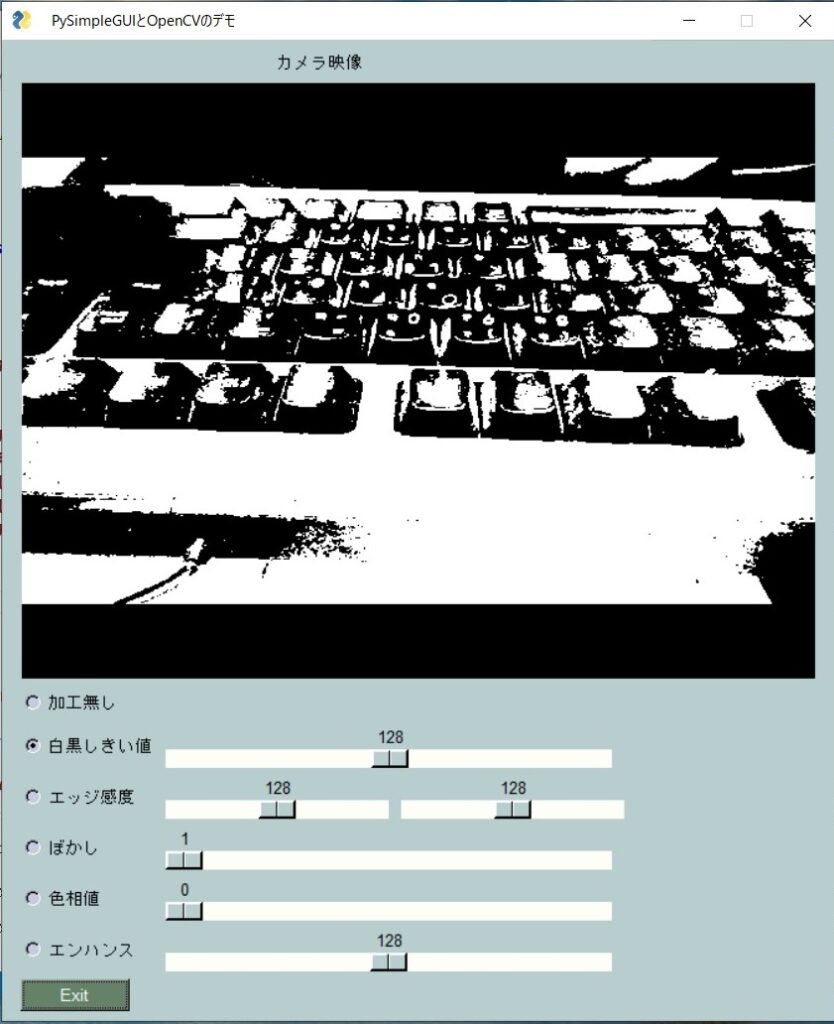
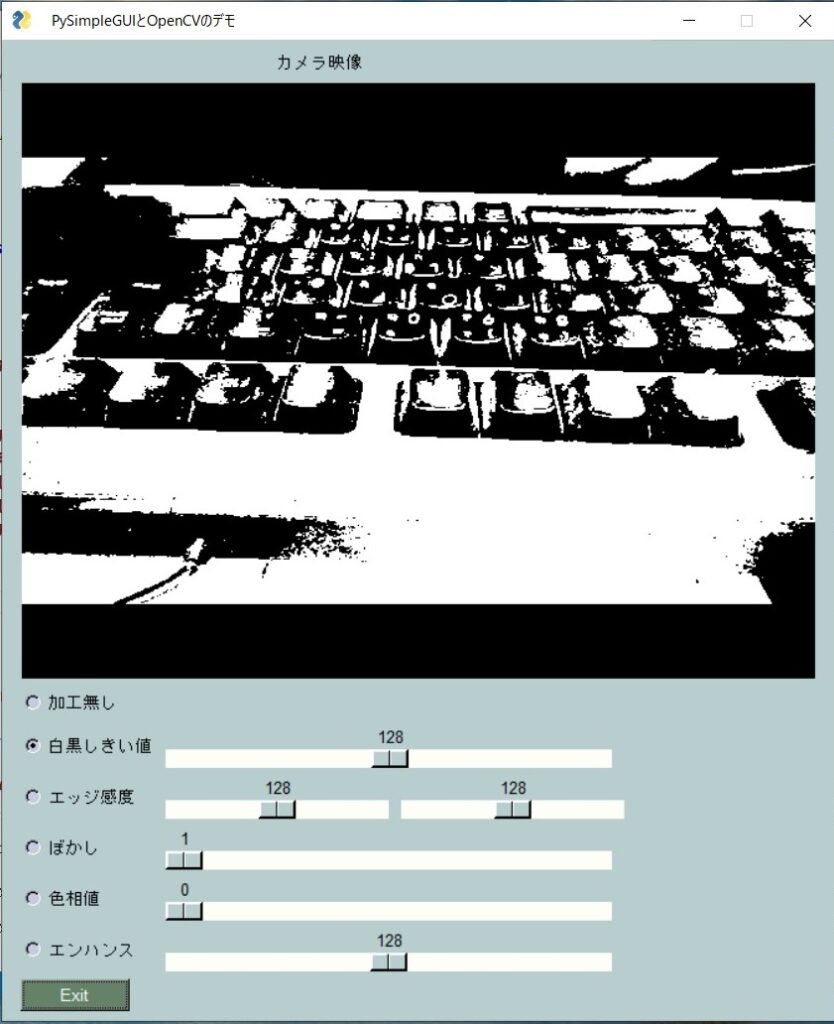
「エッジ感度」をチェックすると、以下のように変化します。
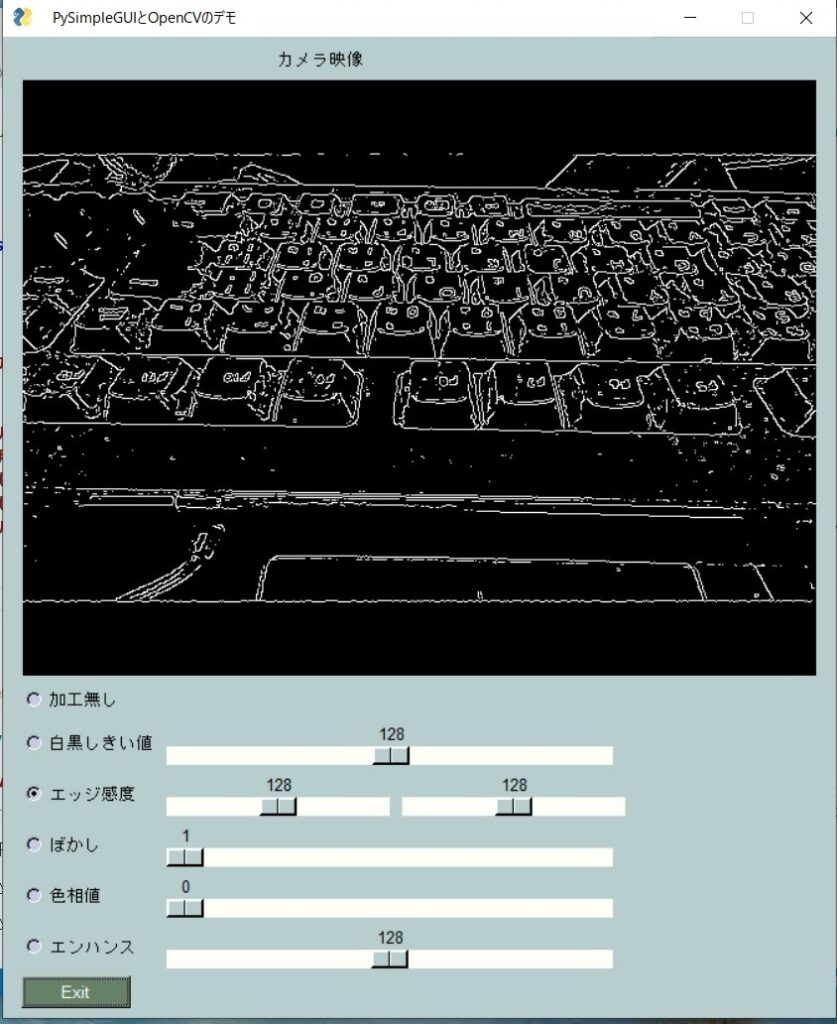
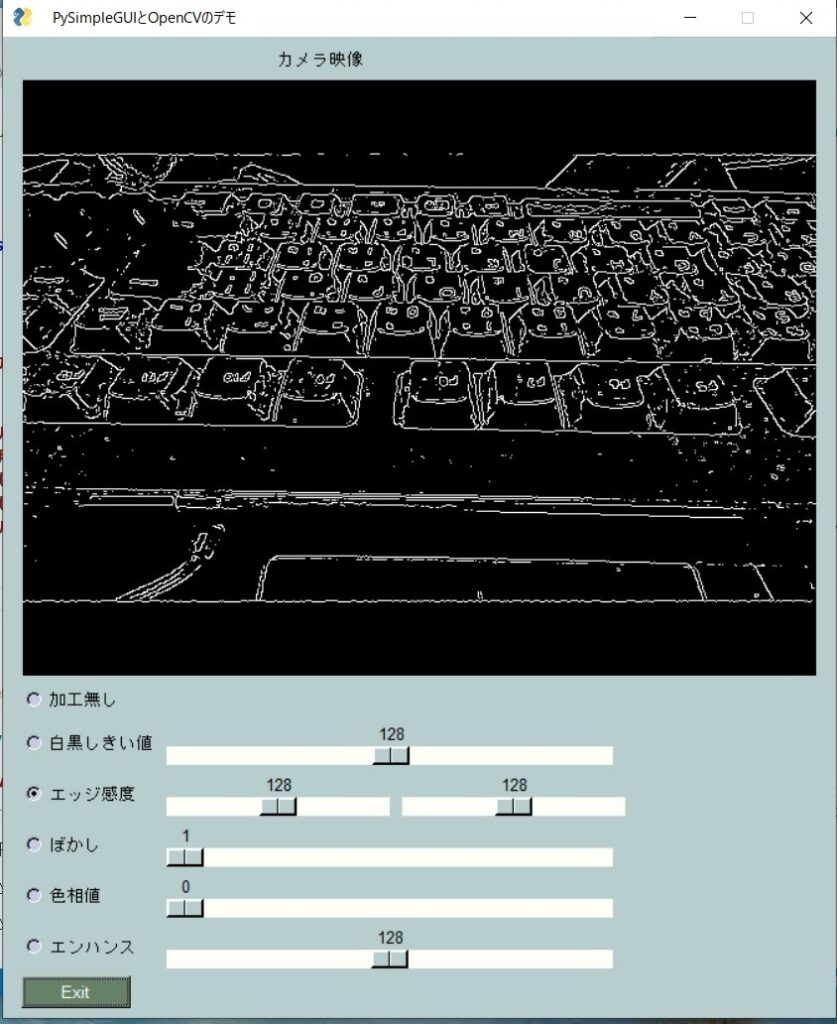
「ぼかし」をチェックすると、以下のように変化します。
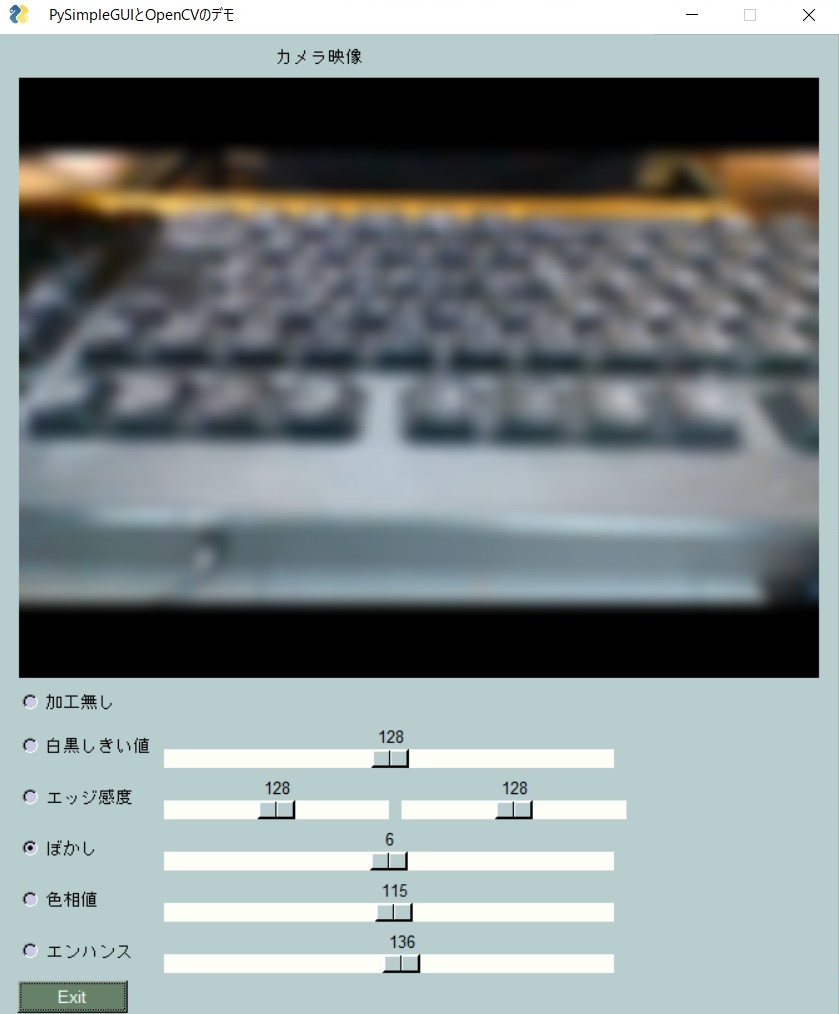
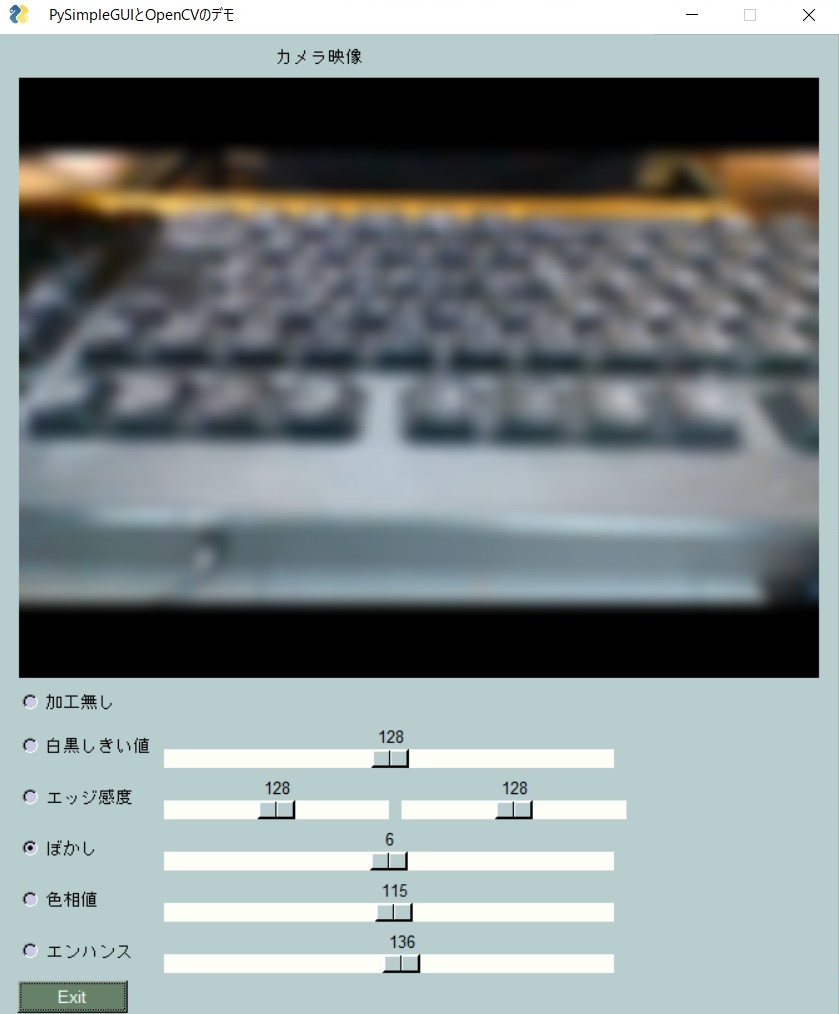
他にも映像加工ができますので、ご自分で試してみてください。
\ Pythonを勉強するなら、環境構築も楽で安いラズパイがオススメです /
まとめ
今回は、Pythonライブラリである、PySimpleGUI、OpenCVを使い、PCカメラ映像を加工するアプリの作り方を紹介しました。
M5Stack
小さな筐体の中に、ディスプレイ、ボタン、無線通信モジュールなど、必要な機能が詰め込まれたモジュールです。メーカから提供されるライブラリも豊富で、初心者の初めてのプログラミングにぴったりです。5 cm四方のベーシックなモデルの他、小型スティック型のモデル、更に小型のATOMシリーズ、M5Stampシリーズなどがあります。
デイトラは総受講者数30,000人超の、Webスキルを学べる国内最大規模のオンラインスクールです。
動画コンテンツを見ながら自習を行い、わからないところをチャットツールで質問を行うという形式で学習を行います。そのため、時間・場所を選ばず自分のペースで学習できます。
デイトラ最大の特徴はフリーランスや副業を意識したコースを中心としていることです。Web系フリーランスに必要なスキルを学べるコースを備えており、実際に多数の受講生がフリーランスとなっています。
<オススメポイント>
1. フリーランス/副業を意識したカリキュラム
デイトラは運営陣が全員元フリーランスで、フリーランス向けメディア「東京フリーランス」の運営も行っています。そのためフリーランスに求められるスキル感や現在の流行、そして案件獲得の方法にまで精通しており、カリキュラムにもそのノウハウを反映しています。
「何かを作れるようになる」といった漠然としたゴールではなく、「実際に仕事を受けられるレベルに達する」ことをゴールとしているため、カリキュラムは非常にハイレベルです。
■提供中のコース一覧
・Web制作コース
・Webアプリ開発コース
・Webデザインコース
・Shopifyコース
・動画制作コース
・Pythonコース
・Webマーケティングコース
・AIライティングコース
・Javaコース
2. 受講生による好意的な口コミ
デイトラはTwitter・ブログともに受講生による好意的な口コミが非常に多いです。
カリキュラムやウェビナーなどのサービスの質に満足する声や、実際に案件を獲得できた・転職に成功したなどの成果報告が多数見られます。実際に受講した方の満足する声が多いからこそ、それを見た人が安心して受講に踏み切られています。
デイトラが一年間で8000人以上から受講してもらえたのも、口コミで人が人を呼ぶ構造になっているのが最大の要因です。
3. 圧倒的なコストパフォーマンス
デイトラは一年間のサポート付きで99,800円と格安でサービスを提供しています(例:Web制作コース)。一般的なプログラミングスクールが数十万円の受講料でサポート期間も三ヵ月ほどであることが多いため、それらに比べて非常に安価な価格設定となっています。
さらに、卒業後はカリキュラムの閲覧が不可になるスクールも多い中、デイトラは一度受講したらその後もカリキュラムを見放題です。カリキュラムは随時アップデートされるため、「常に最新の情報を提供してくれる教材」として活用される方も多いです。
デイトラは完全オンラインで教室を持たないスクールで、受講生の口コミによる集客が中心となっています。そのため固定費・広告費を抑え、格安でサービス提供を行えています。
デイトラ

- 【PythonでGUIアプリ入門】PySimpleGUI、Pyperclip を使った クリップボードアプリ の作り方



- 【PythonでGUIアプリ入門】PySimpleGUI を使った タイマーストップアプリ の作り方



- 【Python(PySimpleGUI)でGUIアプリ入門】Pythonアプリを起動するランチャソフトの作り方



- 【PythonでGUIアプリ入門】OpenCV、PySimpleGUIによるPCカメラ映像を使った映像加工アプリの作り方



- 【PythonでGUIアプリ入門】OpenCV、PySimpleGUIで、PCカメラで撮影した映像を表示するアプリの作り方



- 【PythonでGUIアプリ入門】OpenCV、PySimpleGUIを使った、メディアプレイヤーアプリの作り方





コメント